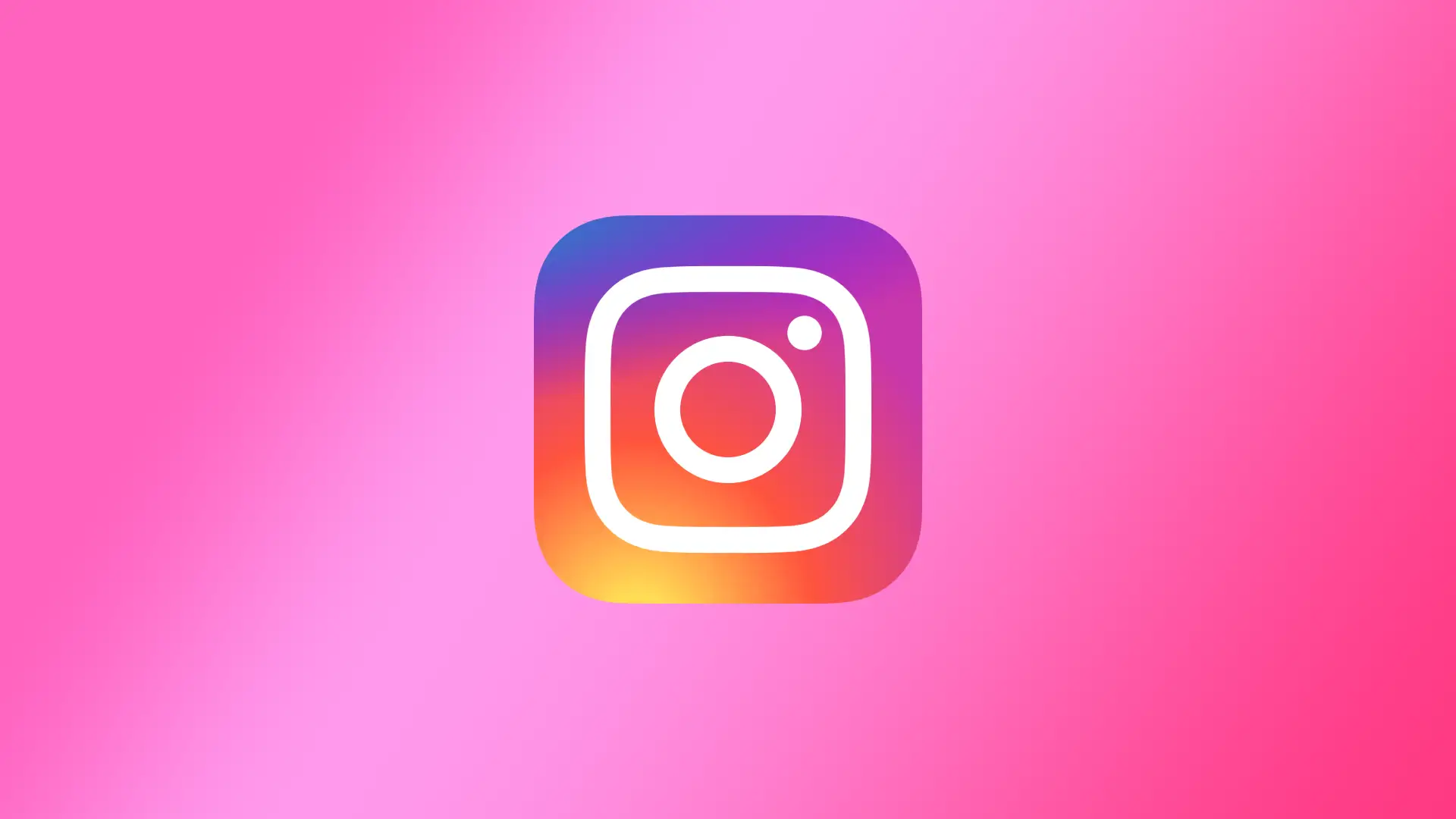Live Photo, iPhone’da bir fotoğrafı ve çekildiği sırada yakalanan küçük bir videoyu kaydetmenize olanak tanıyan bir özelliktir. Canlı Fotoğraf çektiğinizde, iPhone’unuz fotoğrafla birlikte 1,5 saniyelik bir video çeker ve bu video otomatik olarak bir araya getirilerek hareketli bir görüntü oluşturulur.
Canlı Fotoğraf, galerideki diğer resimler gibi görüntülenir. Karede yakalanan anı yeniden oynatmanıza olanak tanıyan küçük bir video parçacığı görmek için üzerine tıklayıp basılı tutabilirsiniz.
Bir Instagram gönderisine Canlı Fotoğraf yüklediğinizde, otomatik olarak normal bir fotoğrafa dönüşür. Instagram Hikayenize eklerseniz Canlı Fotoğraf bir video olarak görünecektir. Daha sonra, bir Canlı Fotoğrafın nasıl oluşturulacağını ve ardından Instagram’a yükleme adımlarını açıklayacağım.
Canlı Fotoğraf Nasıl Çekilir?
İlk adım bir Canlı Fotoğraf oluşturmaktır. Bunu yapmak için aşağıdaki adımları izlemeniz gerekir:
- iPhone’unuzda Kamera uygulamasını açın.
- Paneli açmak için üstteki oka dokunun.
- Canlı Fotoğraf simgesine dokunun.
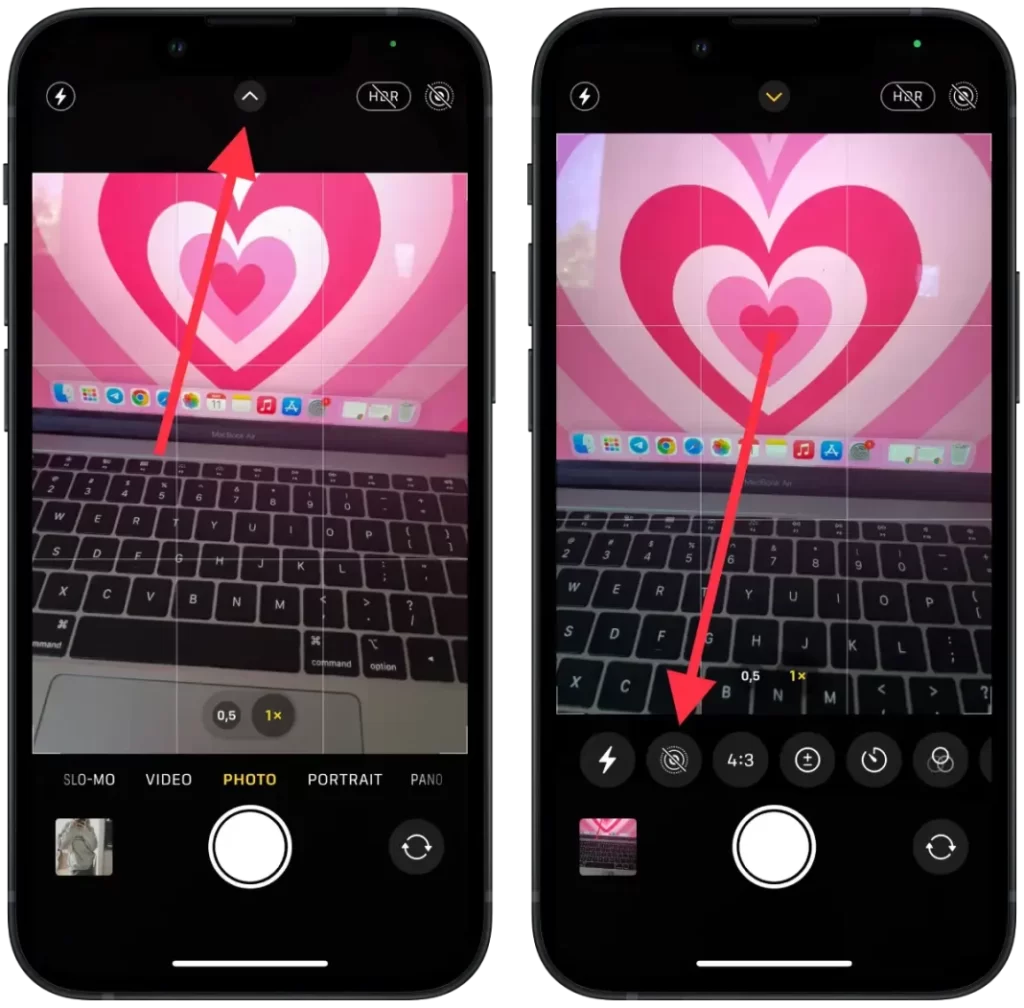
- Simgeyi sarı renkte görüntülemek için “Canlı açık” öğesini seçin.
- Fotoğrafınızı her zaman yaptığınız gibi çekin, sadece deklanşöre basın.
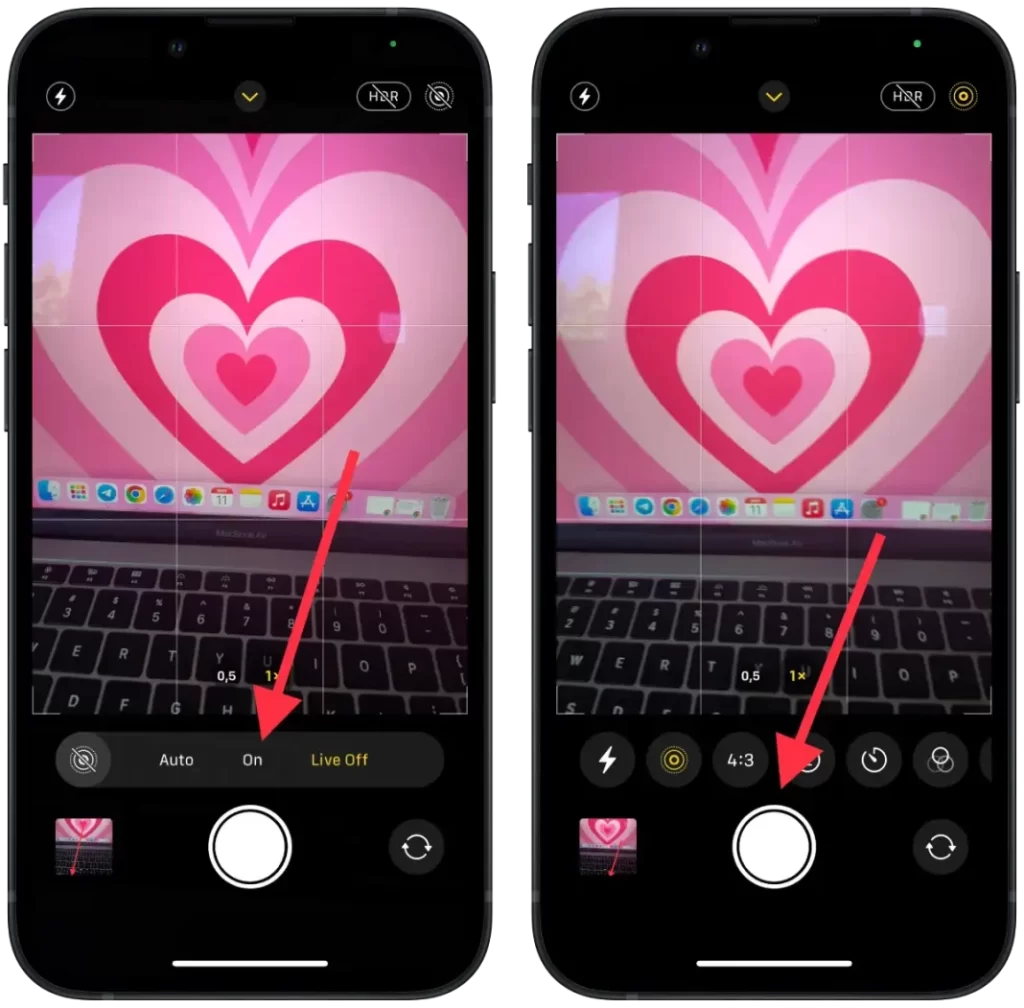
Görüntüleniyorsa sağ üst köşedeki “Live on” simgesine de tıklayabilirsiniz. Canlı Fotoğrafınız artık iPhone’unuza kaydedilmiştir ve Instagram veya diğer sosyal medyada kullanıma hazırdır.
Canlı Fotoğraf’ın, bir video klip içerdiği için aygıtınızda normal fotoğraflardan daha fazla yer kapladığını unutmamak önemlidir. Bu özelliği sık kullanıyorsanız iPhone’unuzda düzenli olarak yer açmanız gerekebilir.
Instagram Hikayesini Canlı fotoğraf olarak yayınlamak için ne yapmalı?
Bir Canlı Fotoğrafı Instagram’da normal bir gönderi olarak yüklerseniz, dinamik efekt olmadan yalnızca statik bir fotoğraf olarak görünecektir. Bunun nedeni, Instagram’ın .MOV formatında bir Canlı Fotoğrafı doğrudan yüklemeyi desteklememesidir.
Canlı Fotoğrafınızın dinamik efektli bir video olarak görüntülenmesini sağlamak için, onu bir Instagram hikayesi olarak yükleyebilirsiniz. Bunu yapmak için “Bumerang” efektini seçmeniz gerekir. Bu, Canlı Fotoğrafınızı hareketle etkinleştirilen bir hikaye olarak görüntülenecek bir .MP4 videoya dönüştürecektir.
Boomerang, Instagram uygulamasında bir döngü içinde tekrarlanan kısa videolar oluşturmanıza olanak tanıyan bir özelliktir. Baştan sona oynatılan ve sonra durdurulan normal bir videonun aksine, bumerang tersten tekrar ederek bir “geri dönüş” efekti yaratır.
Hikayenize Canlı Fotoğraf eklemek için aşağıdaki adımları izlemeniz gerekir:
- Instagram uygulamasını açın.
- Hikaye penceresini açmak için sağa kaydırın.
- Ardından istediğiniz Canlı Fotoğrafı seçin.
- Ardından, Bumerang simgesine tıklayın.
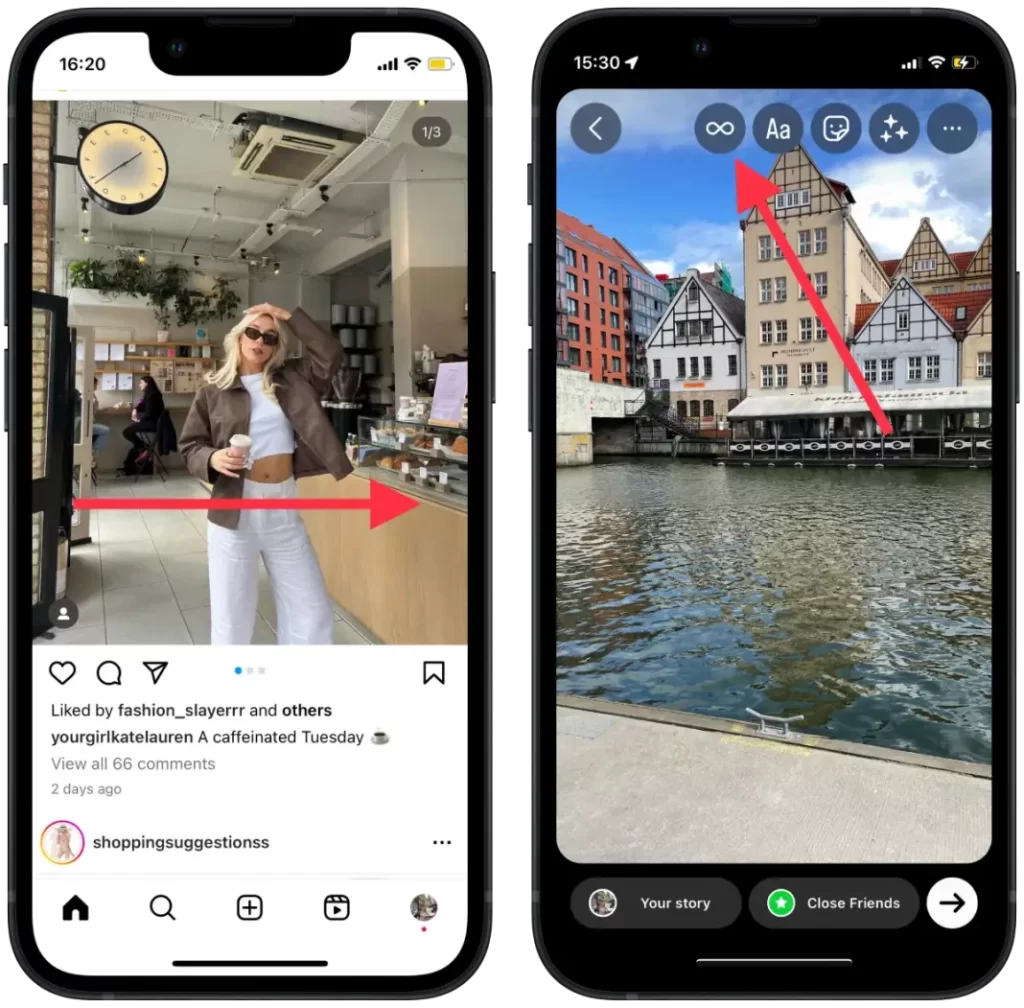
- Alt kısımda bir kaydırıcı vardır. Canlı Fotoğrafın süresini değiştirebilir ve ardından Bitti’ye tıklayabilirsiniz.
- Ardından yayınlamak için “Hikayeniz” simgesine tıklayın.
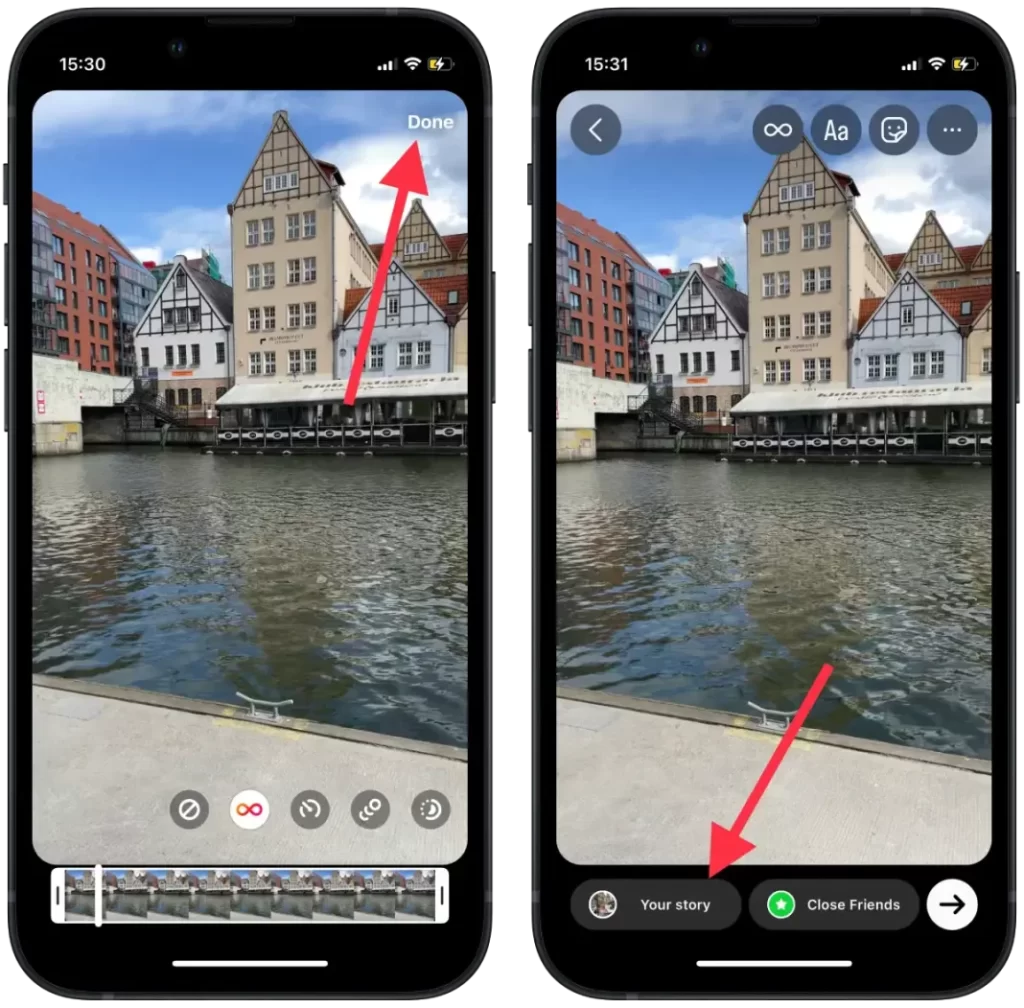
Bu nedenle, Canlı Fotoğrafınızı Boomerang özelliğini kullanarak bir Instagram hikayesi olarak yüklemek, Canlı Fotoğrafınızın dinamik etkisini takipçilerinizle paylaşmanın en etkili yoludur.
Live Photo’yu herhangi bir zamanda varsayılan olarak açık olacak şekilde nasıl ayarlayabilirim?
Fotoğraf çekerken Canlı Fotoğraf’ı her zaman açıyorsanız, kamera ayarlarında da varsayılan yapabilirsiniz. Bu, daha fazla Canlı Fotoğraf anı kaydetmenize ve gelecekte ek efektler ve animasyonlar ekleyerek bunları kolayca düzenlemenize olanak tanır.
iPhone aygıtınızda fotoğraf çektiğinizde Canlı Fotoğraf’ın varsayılan olarak her zaman etkin olmasını istiyorsanız, bunu Kamera Ayarları menüsünden ayarlayabilirsiniz. Aşağıdaki adımları izleyin:
- iPhone’unuzda Ayarlar uygulamasını açın.
- Aşağı kaydırın ve “Kamera” üzerine dokunun.
- “Ayarları Koru” seçeneğini seçin.
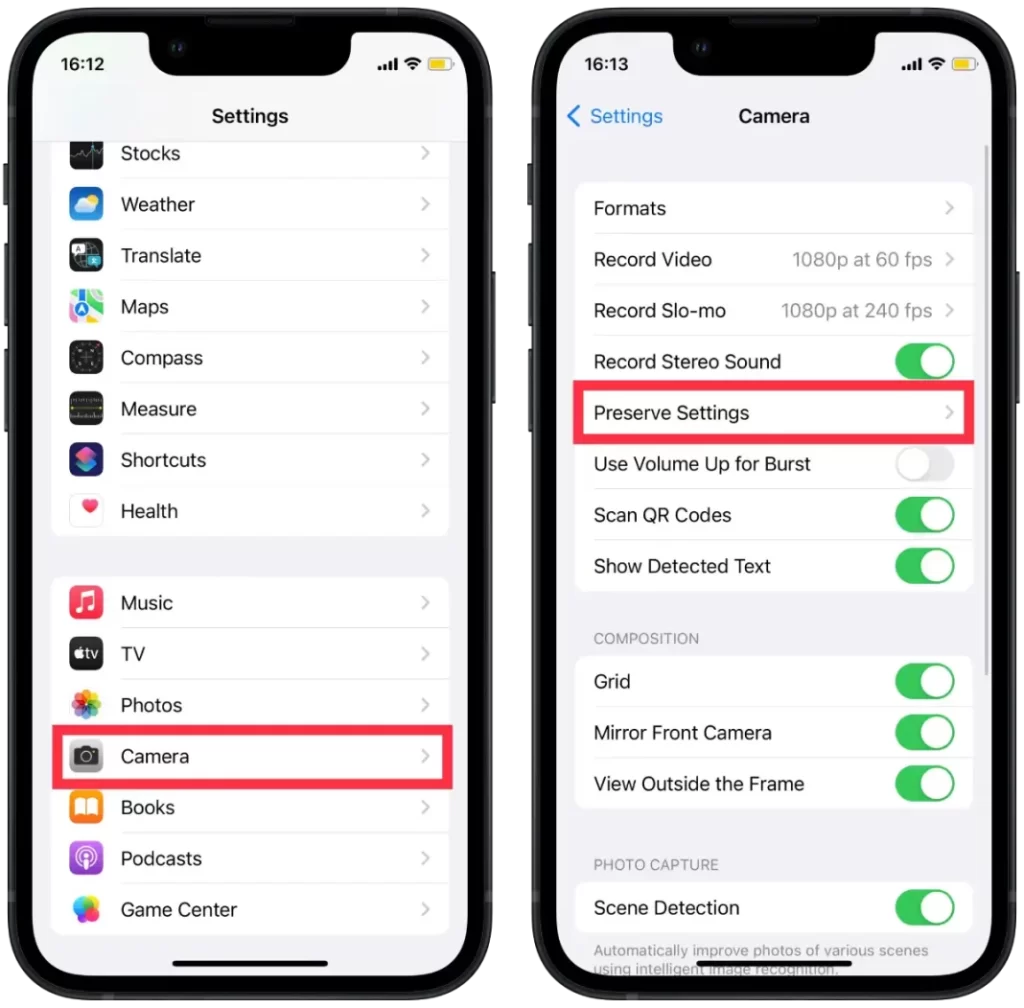
- Ardından “Canlı Fotoğraf” bölümünü etkinleştirin.
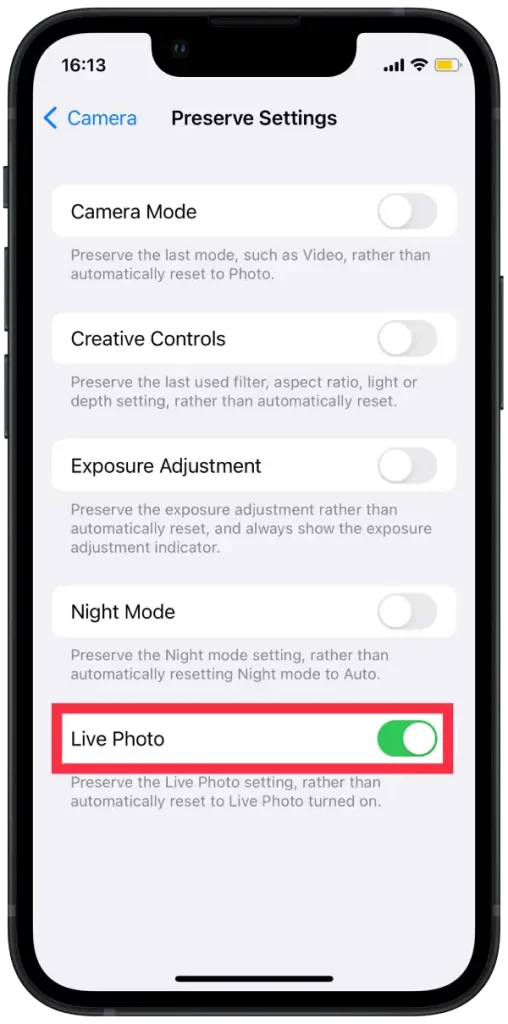
Bu seçenekleri ayarladıktan sonra, iPhone aygıtınızda kamerayı her açtığınızda Canlı Fotoğraf otomatik olarak açılacaktır. Bu, fotoğraflarınıza hayat veren ve ekstra etki ve duygusallık katan Canlı Fotoğraf formatında arkadaşlarınız ve ailenizle daha fazla an kaydetmenizi sağlar.
Çünkü fotoğrafı çektiğinizde bu seçenek açık değilse, daha sonra Canlı Fotoğraf efektini ekleyemezsiniz. Ancak Canlı Fotoğraf ile normal bir fotoğraf çekebilirsiniz, bu nedenle bu seçeneği etkinleştirmek en iyisidir.